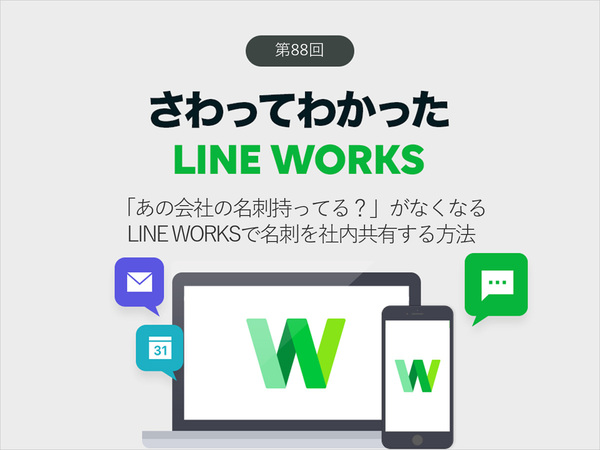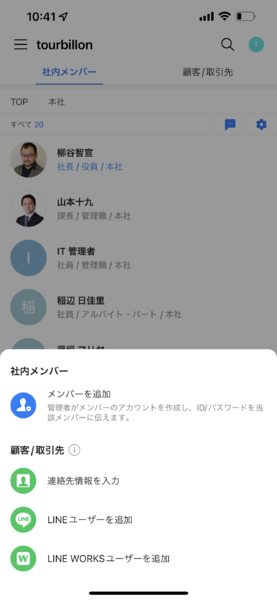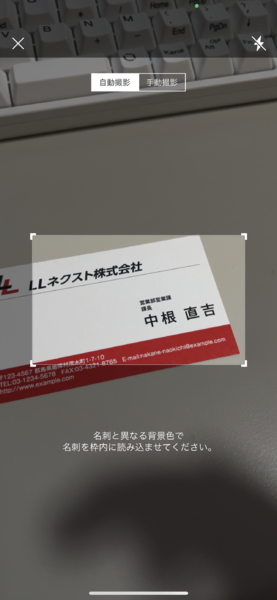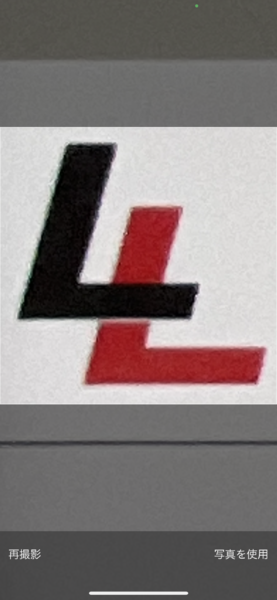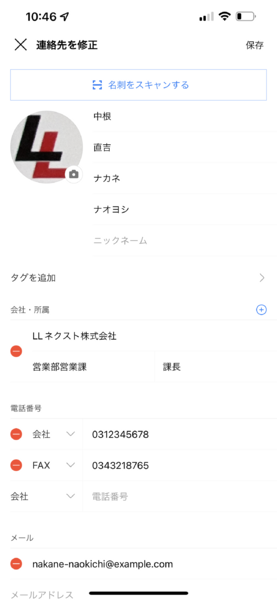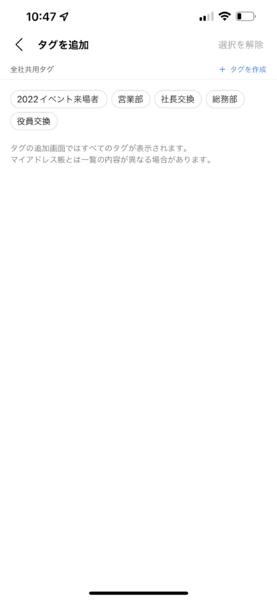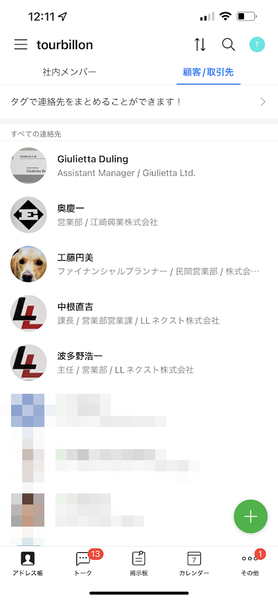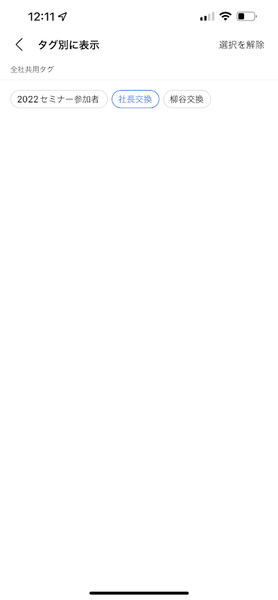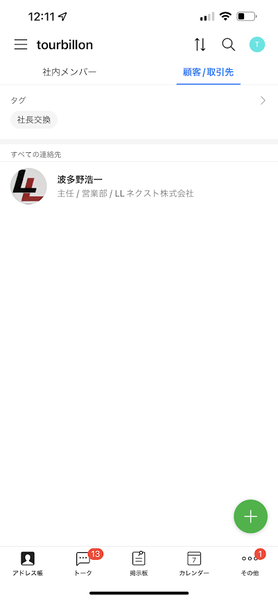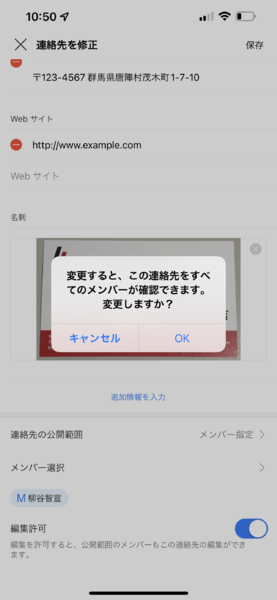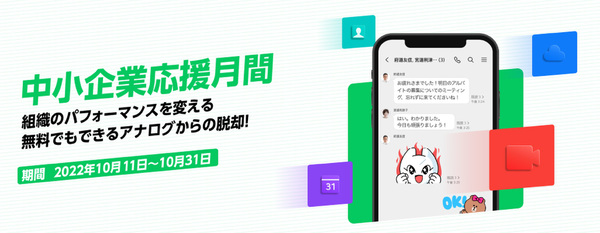仕事で使えるビジネス版LINEである「LINE WORKS」(ワークスモバイルジャパン)の連載では、アカウント作成の基本からビジネスシーンでの活用術、便利なTipsなどを紹介していく予定。第88回は、業務で交換した名刺をLINE WORKSで社内共有して活用する方法について解説する。
LINE WORKSは交換した名刺を会社の資産として管理・共有できる
対面での商談・交流会が再開し、ようやく名刺交換の機会が戻ってきた。業務で交換した名刺はどのように管理しているだろうか。各従業員が、紙のままもしくは個人的に名刺管理クラウドサービスを利用して保管しているのなら、とてももったいない。名刺情報は人脈という宝が眠っている重要情報だ。会社の資産としてきちんとデジタル化し、社内で共有したいところ。
名刺をLINE WORKSのアドレス帳の連絡先に登録・共有すれば、アドレス帳の「顧客/取引先」でいつでも誰でも社内名刺の検索が行なえる。営業先候補の企業名を検索し、自社ですでに名刺交換した人がいるなら、その人に橋渡しを頼んだり、事前情報をヒアリングしておくことができる。もし、社長や役員が交換した相手であれば、強力なアポイントを取れるかも知れない。
共有しているメンバーに連絡先の編集を許可していれば、本人のみらず他の社員がアドレス帳の連絡先情報を変更することができる。例えば、取引先の担当者が昇進したり異動した場合など、他の人が人脈情報をアップデートできるのだ。
またLINE WORKSの連絡先からはワンタップで電話をかけたりメールを作成できる。LINE WORKSを使えば、これまで机の肥やしになっていた名刺情報が人とのつながりを強化し、売上につながる強力なツールとして生まれ変わる。
スマホで撮影するだけで名刺の情報をデジタル化
LINE WORKSなら簡単に名刺を取り込み、アドレス帳に登録して自由に共有することができる。共有範囲は自由に設定できるので、共有したくない名刺も管理することが可能だ。
名刺を取り込むには、「アドレス帳」の「+」をタップし、「顧客/取引先」の「連絡先情報を入力」をタップする。カメラが起動するので、枠内に名刺が入るように調整しよう。「自動撮影」になっていれば名刺を認識すると撮影される。自分でシャッターボタンを押したいなら、「手動撮影」にするといいだろう。
撮影できると、プレビューが表示される。問題がなければ、右上の「使用」をタップ。ぶれていたりずれている場合は「再撮影」をタップすればいい。
連絡先情報が開くと、名刺情報がOCR処理されて入力されている。氏名や会社、所属、メールアドレス、住所、電話番号、ウェブサイトのURLなどが、高い精度で入力されているので、ユーザーは内容を確認するだけでOK。氏名のところに苗字と名前が一緒に入っていることが多いが、試した限り文字の認識ミスはなかった。氏名の表示を直し、読み仮名を入力すればいい。
名刺は両面印刷タイプも撮影できるのだが、OCR処理できるのは表面だけとなる。裏面に連絡先が載っている場合は、自分で手入力する必要がある。
また、連絡先情報にはアイコン画像を登録できる。名刺に顔写真が印刷してあるなら撮影しておくと、後で探しやすいし、見返すときも思い出す手助けになってくれる。顔写真がない場合も、会社のロゴなどを撮影しておくと、見やすくなる。
「更新情報」を見れば、誰がその名刺を登録したのかはわかるのだが、例えば社員や役員が交換してきた名刺を秘書や総務が代理登録する場合、検索できなくなるのは困る。そんな時に活用したいのが「タグ」だ。
名刺の編集画面で、「タグを追加」をタップし、「タグを作成」をタップして追加するか、既存のタグを選択すればいい。。全員で共通して使用するタグは「全社共用タグ」にタグを追加しよう。これで、連絡先一覧で「社長交換」や「役員交換」といったタグを選択することで、簡単に絞り込むことができる。「2022イベント」など、名刺をまとめて交換した場合などもタグを付けておくと、管理が簡単になるので覚えておきたい。なお、「全社共用タグ」の編集・削除などの管理ができるのは、管理者から権限を付与されたメンバーのみとなる。
他にも、メッセンジャーやSNS、メモ、誕生日、記念日といった項目も追加できる。付き合いが続きそうな相手なら、可能な限り情報を充実させておくと、人脈メンテナンスの手間も減るのでおすすめだ。
登録した名刺情報は社内で共有できる
追加した名刺を共有するには、「連絡先の公開範囲」で設定できる。「すべてのメンバー」を選べば全社で共有できるし、「メンバー指定」で部署や個人単位で共有することも可能。自分だけを指定しておけば、共有されることはない。
情報漏えいを防ぎ、人脈という資産を活かす
従業員ごとに鍵の付いていない机などで適当に名刺管理をしていると、個人情報漏洩のリスクがある。LINE WORKSでデータ化し、紙の名刺を破棄すればそんな心配もなくなる。社員一人ひとりの得た人脈を最大限に活かし、ビジネスに役立てていただきたい。
アドレス帳への名刺情報の登録はフリープランでも可能なので是非試して欲しい。
連絡先の登録数はフリープランだと最大500件という制限があるが、有償プランは10万件登録できる。また、オプションの追加で連絡先をさらに増やすことも可能だ。大量の顧客情報を管理する場合はプランのアップグレードも検討してみよう。
10月は中小企業応援月間
ワークスモバイルジャパンは、中小企業の経営者、DX推進者向けに、デジタルを活用した売上向上、コスト削減などをご紹介するオンラインカンファレンス「中小企業応援月間 - 組織のパフォーマンスを変える無料でもできるアナログからの脱却!」を10月11日(火)より開催する。詳細・お申し込みはこちら。

この連載の記事
-
第157回
sponsored
LINE WORKSに新メンバーを追加する二つの方法 -
第156回
sponsored
もう属人化しない! 窓口ごとに協働できるLINE WORKS「CXトーク」を使ってみた -
第155回
sponsored
使いやすさがさらに向上したメジャーアップデート LINE WORKS v4.2がリリース -
第154回
sponsored
2025年7月末に完全終了する予定のCLOVA Noteβのデータを正式版「LINE WORKS AiNote」に引き継ぐ方法 -
第153回
sponsored
ファイルのリアルタイム共同編集ができる「Drive Plusオプション」が便利 -
第152回
sponsored
スタンプ総選挙 2025の投票受付開始! 5周年記念で岡村優太さんとくまみねさんのイラストが復刻 -
第151回
sponsored
2024年に最も読まれた記事5選! 大注目は今年登場予定の「LINE WORKSラジャー」についての記事! -
第150回
sponsored
災害への備えにLINE WORKS。ためになる3つの活用事例を紹介 -
第149回
sponsored
年明けに増える中途採用者も、「LINE」ライクな「LINE WORKS」なら迷わず使える -
第148回
sponsored
新入社員の入社や人事異動があったら忘れずに! アドレス帳の更新方法をおさらいしよう -
第147回
sponsored
痒い所に手が届く機能を追加! LINE WORKS v4.1 メジャーアップデートリリース - この連載の一覧へ